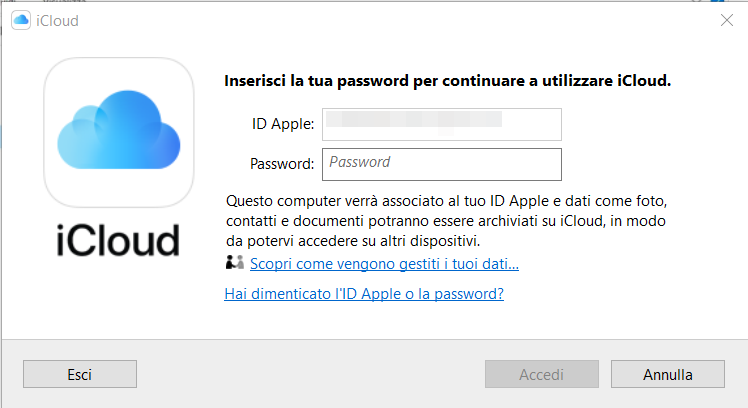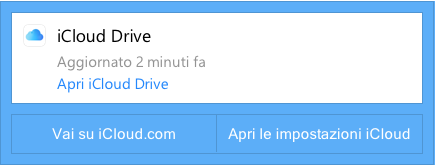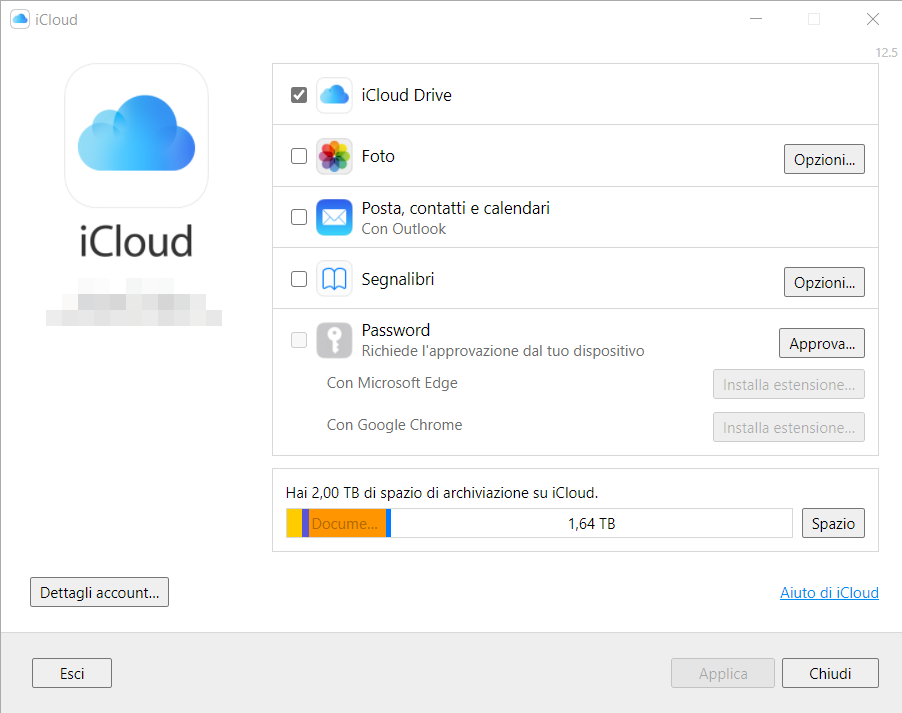iCloud, il servizio cloud di Apple, è accessibile anche da Windows, anche se non con un‘integrazione così ampia e profonda come avviene in macOS e iOS.
Per accedere a file, calendari, contenuti multimediali e informazioni di altro tipo da un pc, Apple mette a disposizione iCloud per Windows.
Per iCloud per Windows, Apple ha di recente rilasciato l’update 1.3, che ha introdotto alcuni miglioramenti e una serie di importanti fix per la sicurezza.
Iniziare a usare iCloud sulla piattaforma di Microsoft è semplice: di seguito vediamo i primi passi da effettuare in Windows 10 per abilitare il servizio cloud di Apple su pc.
Innanzitutto, occorre scaricare iCloud per Windows dal Microsoft Store.
Non prima di aver verificato – consiglia Apple – di avere l’ultima versione aggiornata di Windows 10 in esecuzione sul proprio computer. E dopo aver anche controllato che siano rispettati i requisiti di iCloud.
Conviene anche tenere a portata di mano il proprio Apple ID e la relativa password: le credenziali serviranno per effettuare il login al servizio cloud.
Una volta scaricato e installato iCloud per Windows, potrebbe essere necessario riavviare il proprio pc.
iCloud per Windows dovrebbe aprirsi automaticamente all’avvio del computer ed essere accessibile tra le icone nascoste della barra delle applicazioni. In caso non fosse già aperto, lo si può aprire dal menu Start.
Per prima cosa, per poter iniziare a utilizzare iCloud sul proprio pc, è necessario autenticarsi con le credenziali del proprio ID Apple (nonché confermare il login con i sistemi di verifica eventualmente attivati).
Quando iCloud per Windows è aperto ed è stato fatto il login ad iCloud con il proprio ID Apple, è possibile accedere in modo rapido ad alcune azioni dall’icona nascosta nell’area di notifica della barra delle applicazioni di Windows.
Sono disponibili un link per aprire iCloud Drive in Esplora file e un pulsante che consente di accedere a iCloud.com tramite il browser.
Configurare e utilizzare i servizi
Da qui è anche possibile accedere in modo rapido alle impostazioni di iCloud per Windows: questo è il posto in cui attivare, disattivare e configurare i servizi e le integrazioni disponibili.
iCloud Drive abilita l’integrazione con l’omonimo servizio di file hosting di Apple.
Quando si attiva questa opzione, iCloud per Windows crea una voce iCloud Drive nel Riquadro di spostamento di Esplora file. Da questa posizione è possibile accedere ai documenti archiviati nello spazio di storage iCloud dell’utente.
Nel sito di supporto Apple sono illustrati in modo dettagliato il funzionamento e le opzioni di personalizzazione di iCloud Drive, di Foto di iCloud e delle altre integrazioni.
iCloud per Windows è uno strumento prezioso per inserire un pc in un flusso di lavoro basato sul Mac e sui dispositivi Apple. Anche se in modo più limitato e non con la piena integrazione con il resto dell’ecosistema Apple.
Secondo alcuni, inoltre, l’implementazione su Windows avrebbe bisogno di una maggiore ottimizzazione nel funzionamento e nell’utilizzo delle risorse del sistema.